- 准备Ubuntu16.04的iso文件,使用网易的镜像源
Ubuntu16.04镜像下载
如图1所示选择ubuntu-16.04.07-desktop-arm64.iso
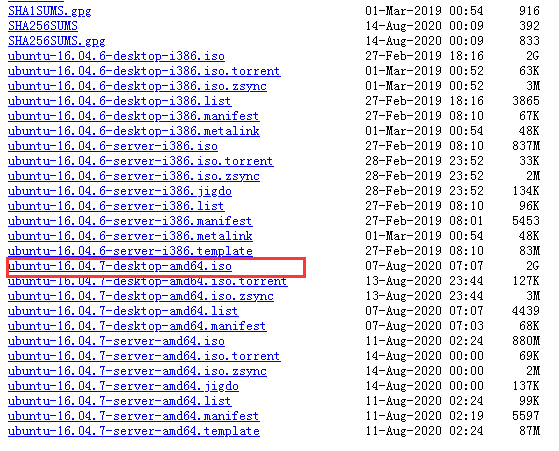
图1
2. 如图2所示创建虚拟机(安装虚拟机教程:)
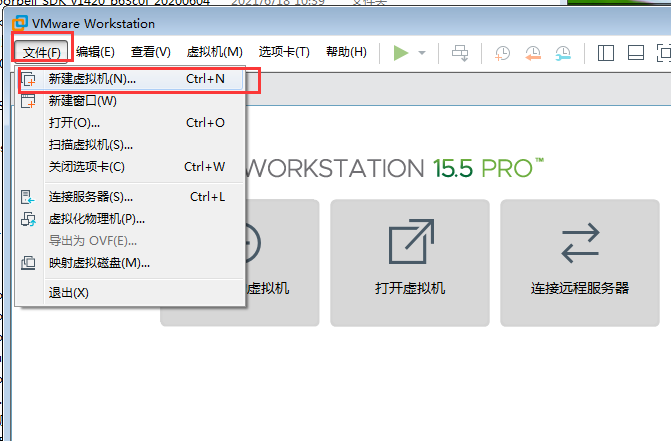
图2
3. 如图3所示选择自定义,然后下一步;
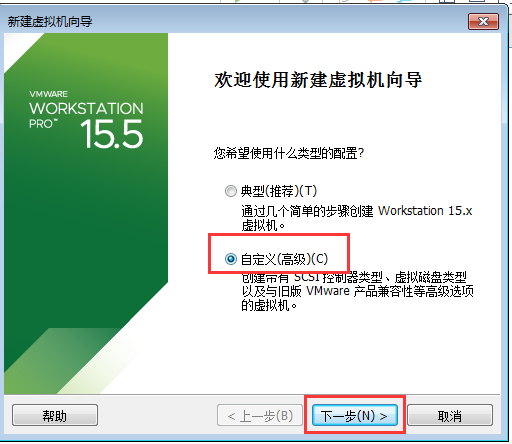
图3
4. 如图4所示选择Workstation,然后下一步。
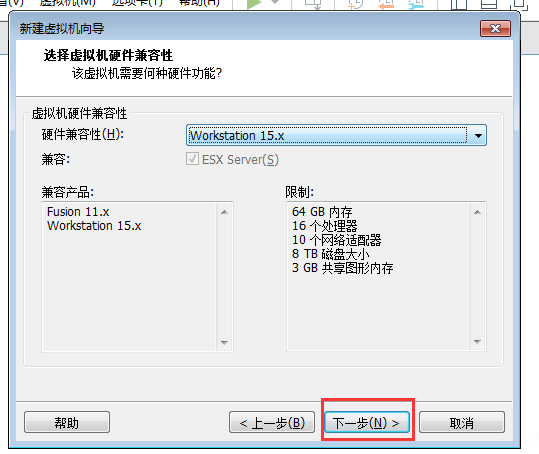
图4
5. 如图5所示选择稍后安装操作系统,然后下一步。
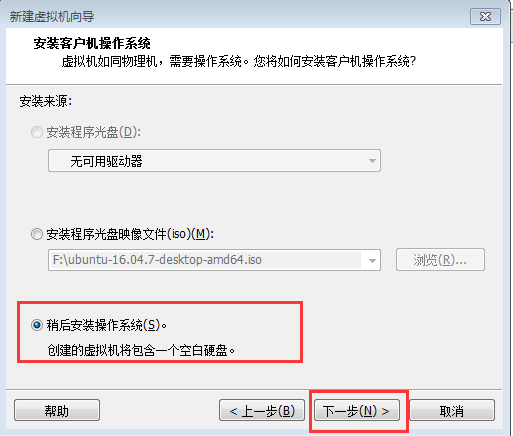
图5
6如图6所示选择Linux和Ubuntu64,然后下一步。
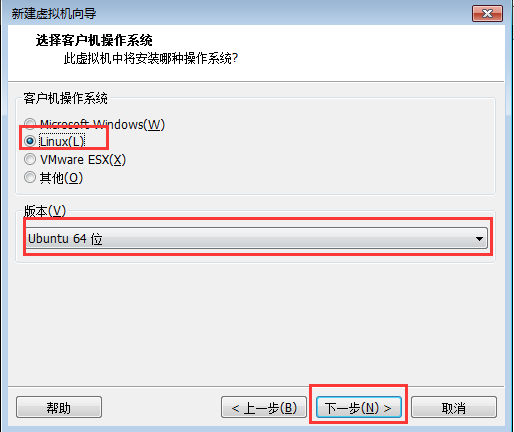
图6
7.如图7输入虚拟机名称以及修改安装位置,然后下一步;
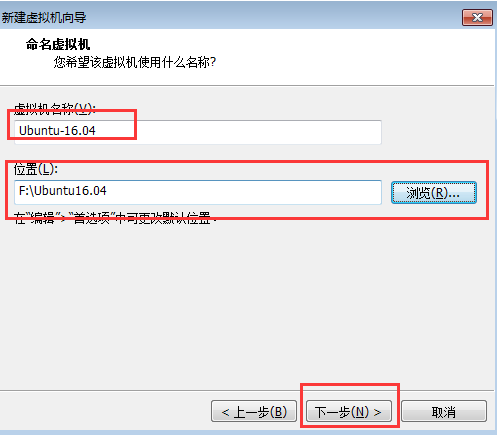
图7
8.如图8所示分配内核数量,然后下一步;
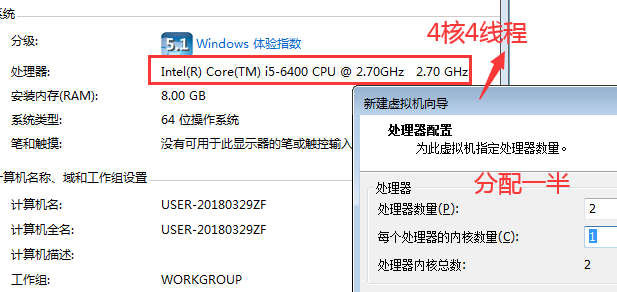
图8
9.如图9所示分配内存,然后下一步;
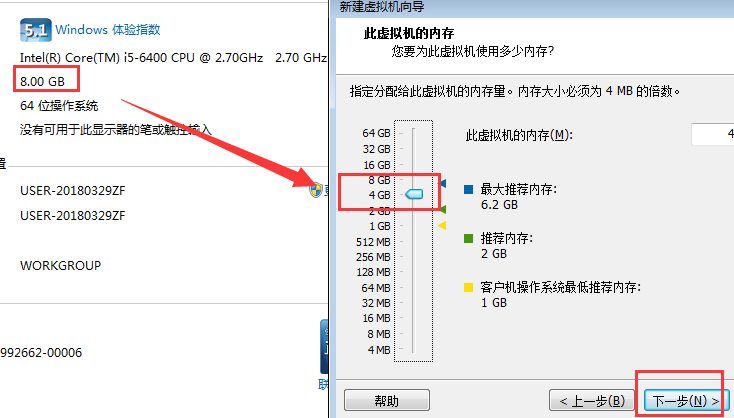
图9
10.如图10所示使用桥接网络,然后下一步;
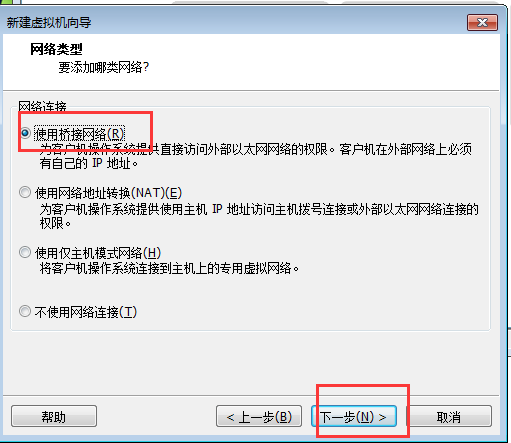
图10
11.如图11所示选择LSI,然后下一步;
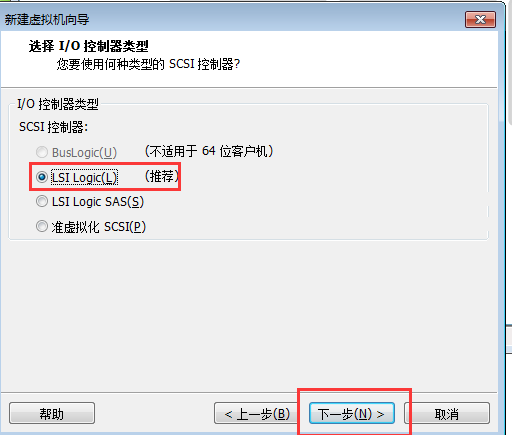
图11
12.如图12所示选择SCSI,然后下一步;
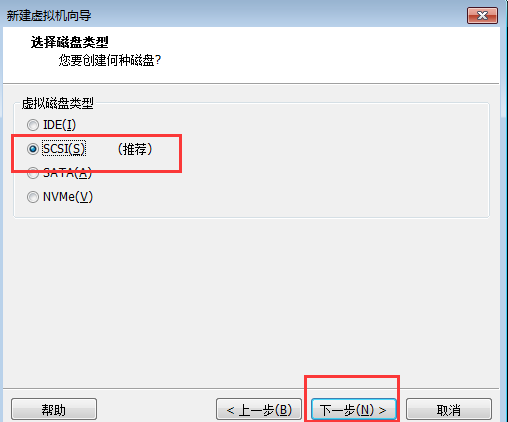
图12
13.如图13所示选择创建新虚拟磁盘,然后下一步;
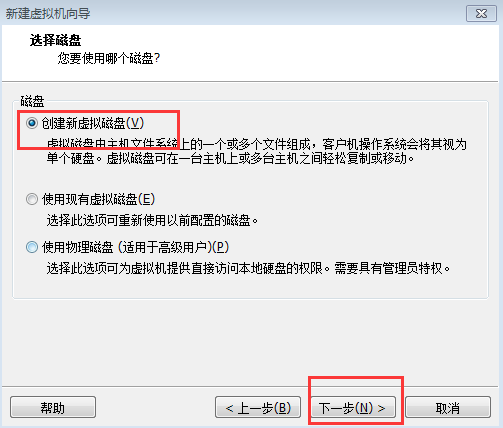
图13
14.如图14所示输入磁盘大小,然后下一步;
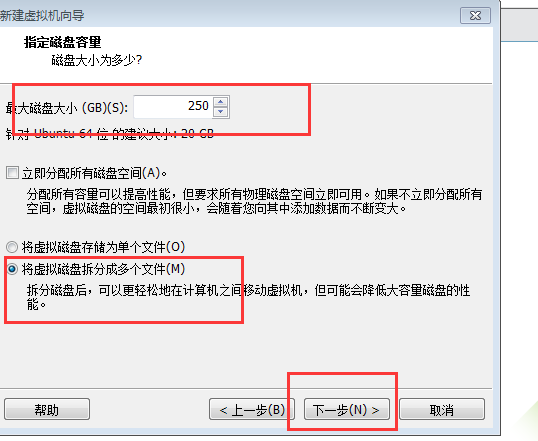
图14
15.如图15所示指定磁盘文件,然后下一步;
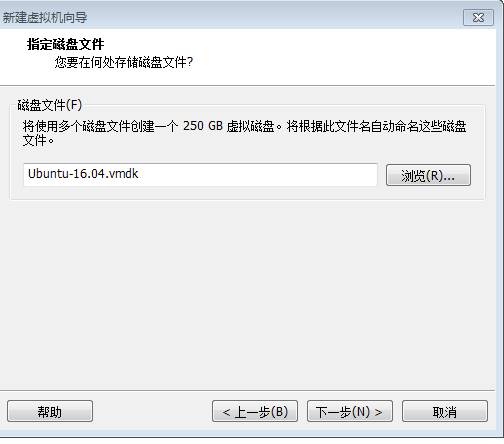
图15
16.如图16所示点击完成;
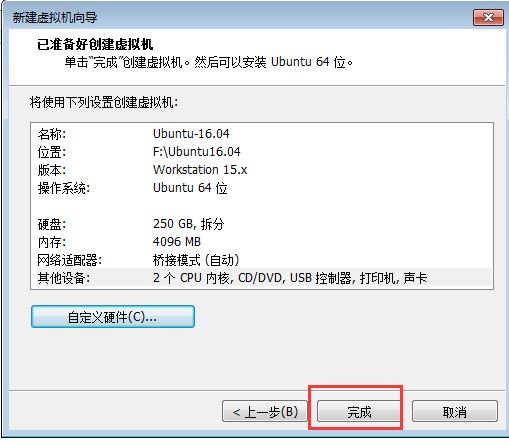
图16
17.如图17所示点击虚拟然后设置;
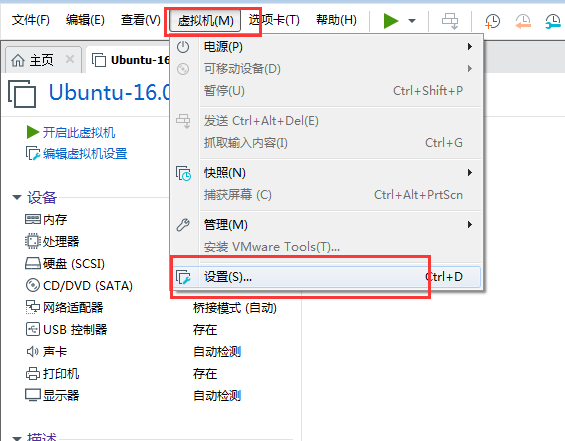
图17
18.如图18所示选择ISO文件路径,然后点击开启此虚拟机如图19;
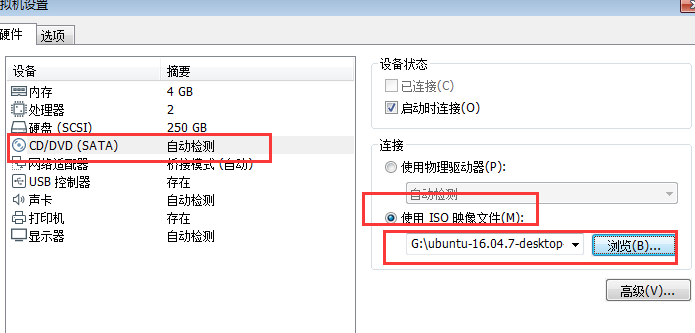
图18
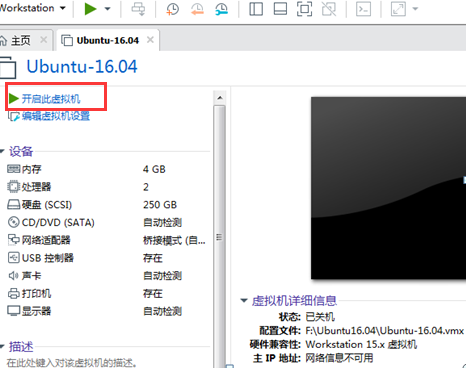
图19
19.如图20所示选择中文然后安装Ubuntu;
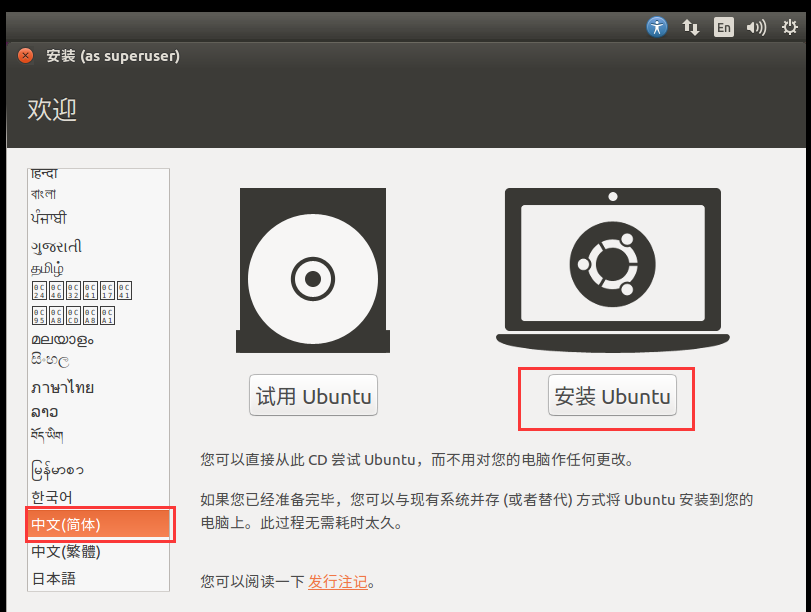
图20
20.如图21所示不选择下载更新和第三方软件;
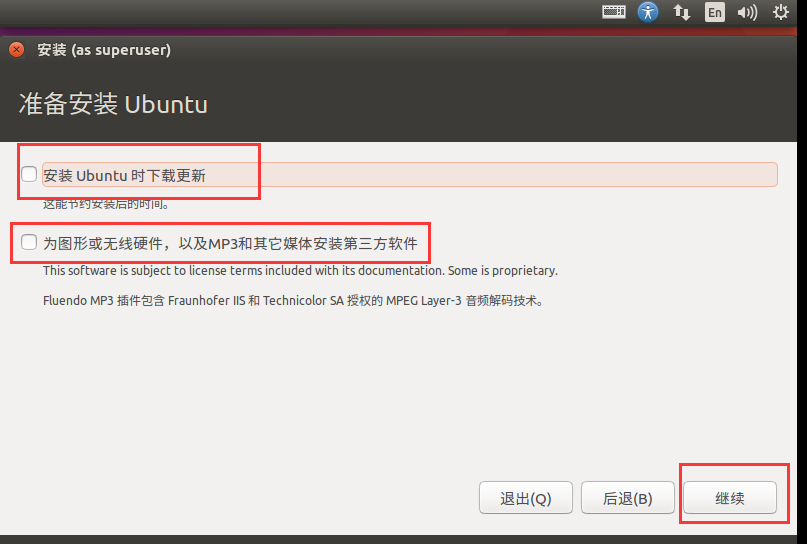
图21
21.如图22所示选择清除整个磁盘并安装,弹框选择继续如图23;
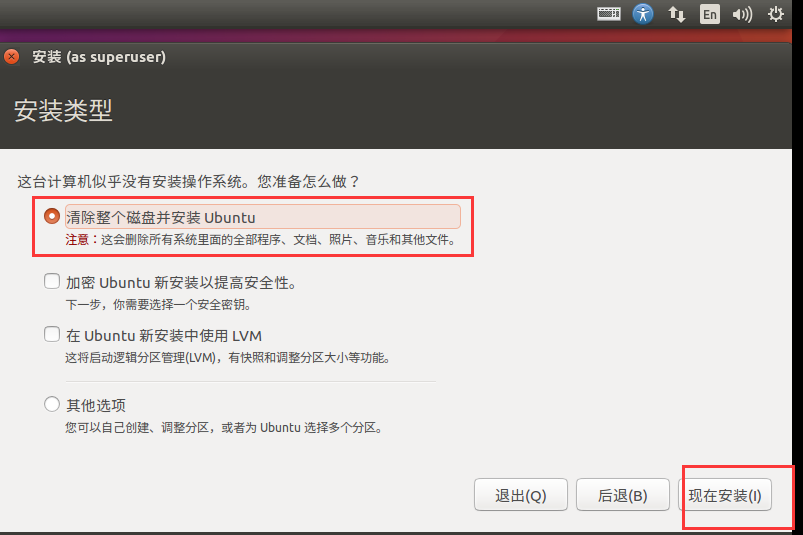
图22
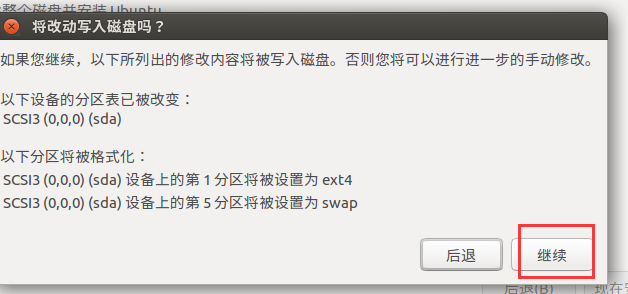
图23
22.如图24、25所示选择位置和语言;
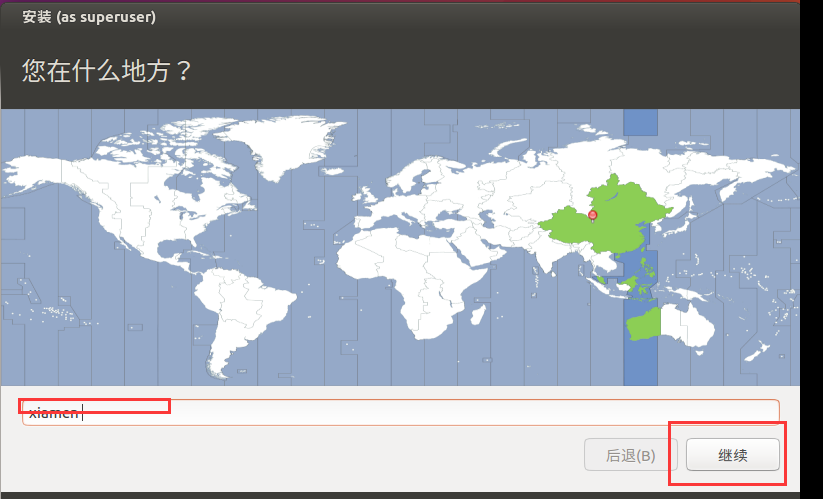
图24
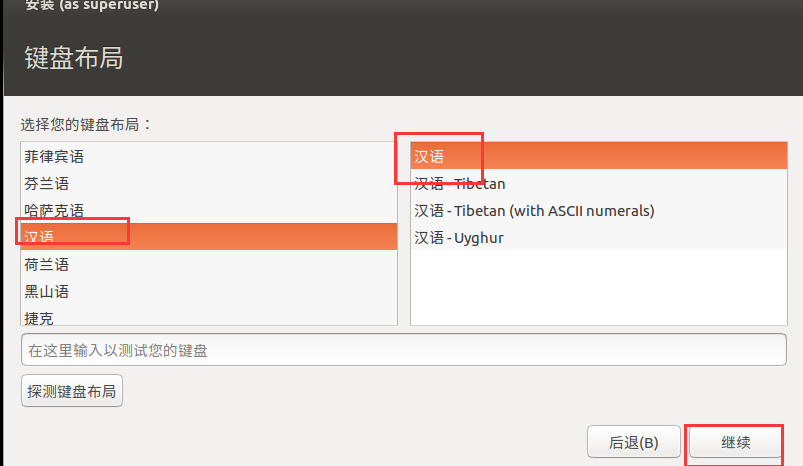
图25
23.如图26所示设置账号和密码后就开始安装(如图27);
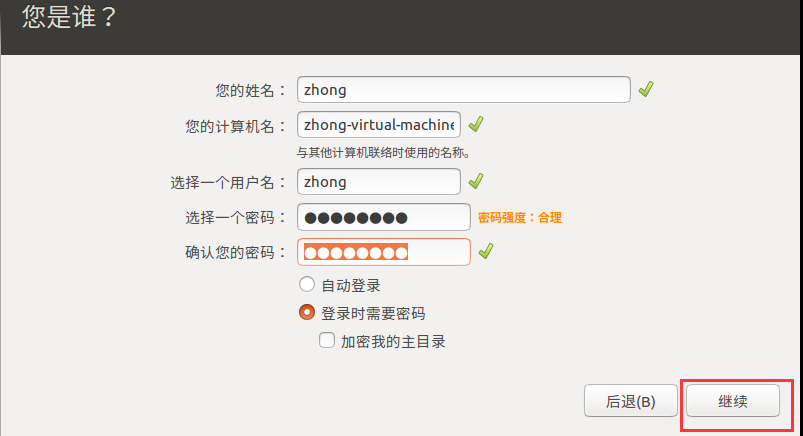
图26
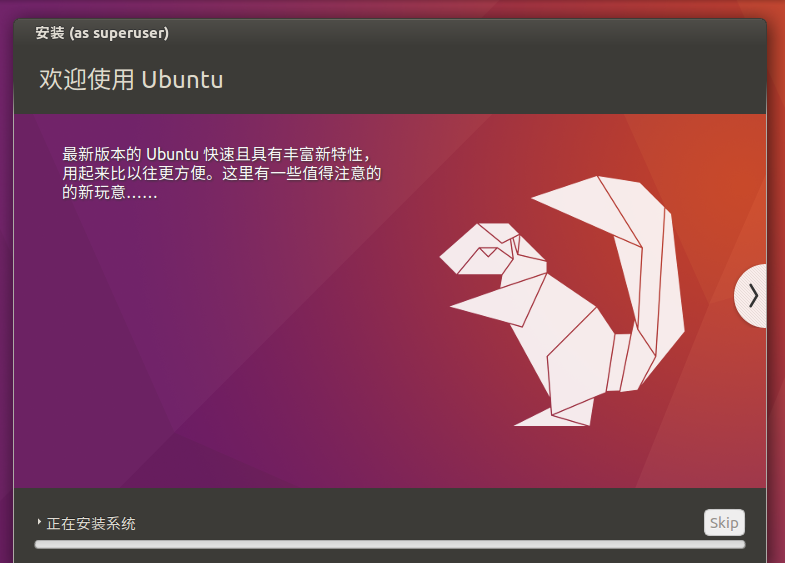
图27
24.如图28所示安装结束后关机然后进入虚拟机设置使用物理驱动器;
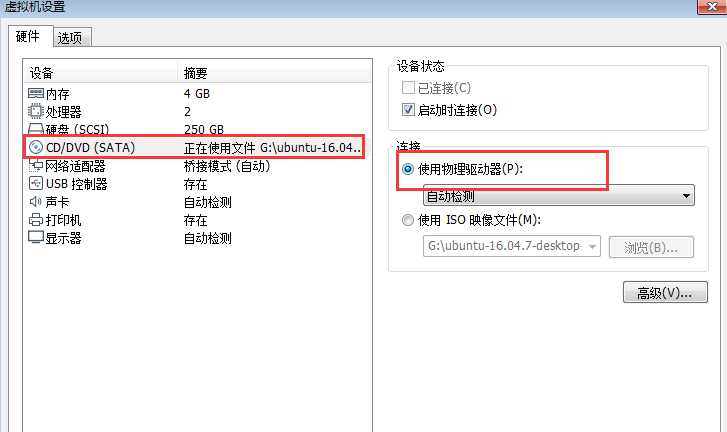
图28
25.点开启虚拟机,进入Ubuntu系统(如图29所示);
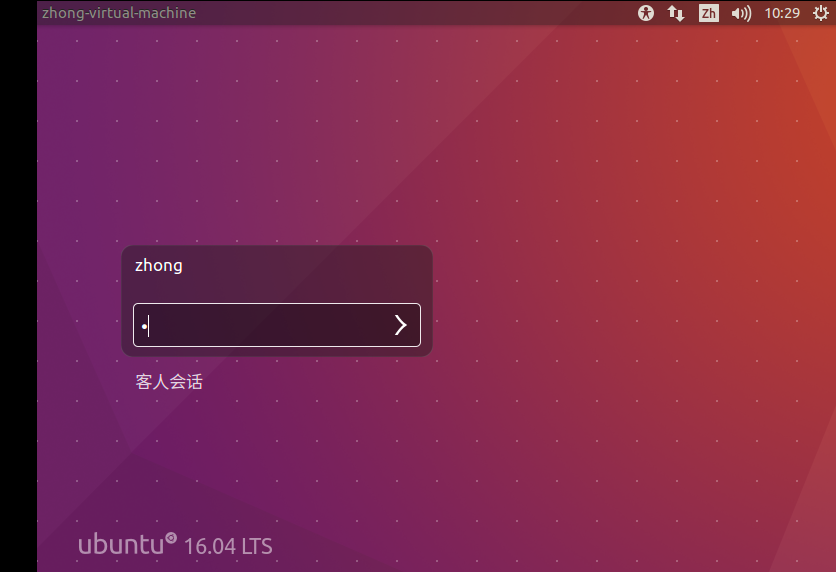
图29


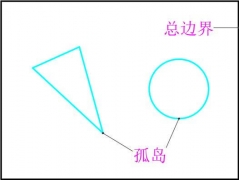

![RedHat服务器上[Errno 5] OSError: [Errno 2]的解决方法](https://img.pc-daily.com/uploads/allimg/4752/11135115c-0-lp.png)

